1,右键点击“此电脑”,选择“属性”选项,进入控制面板主页后,点击“高级系统设置”按钮。

2,将弹出的界面,切换到“高级”选项卡,点击“环境变量”按钮。
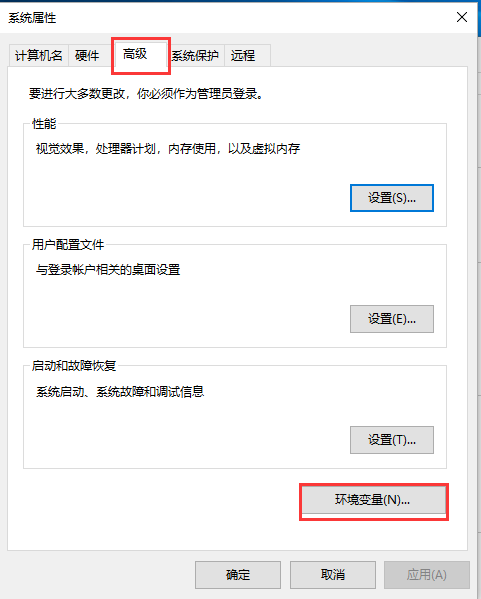
3,方显示的是某个用户的环境变量啦,下方显示的是系统的环境变量,系统的环境变量对电脑中的所有用户都有效。
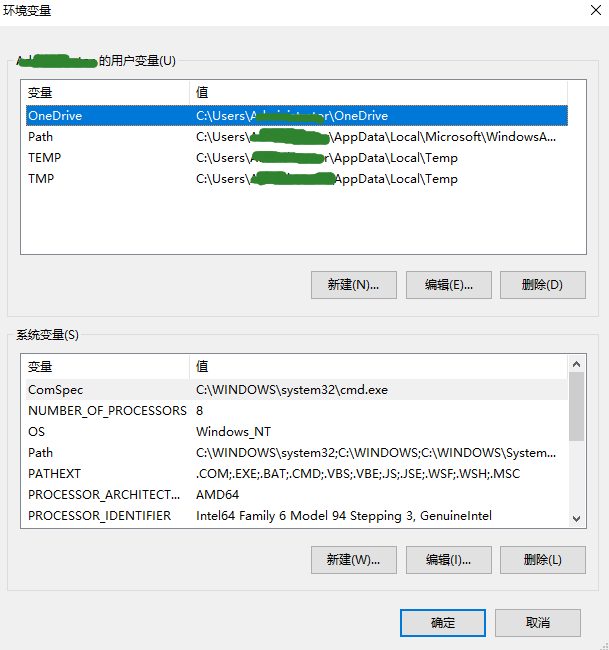
4,点击“新建”,输入“变量名”和“变量值”也就是某个或某几个路径,这样就可以添加一个新的环境变量。
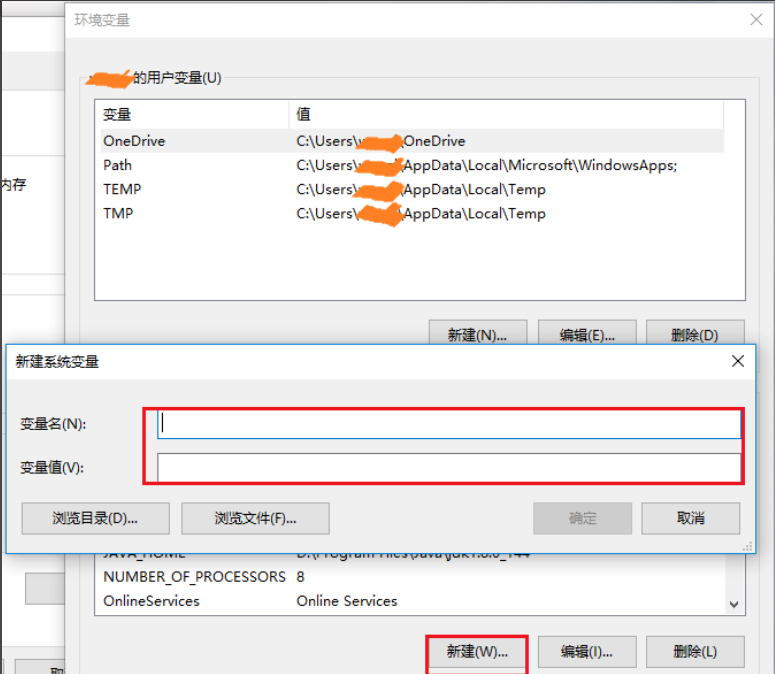
5,点击某个已经存在的变量,例如“path”,点击“编辑”就可以修改它。
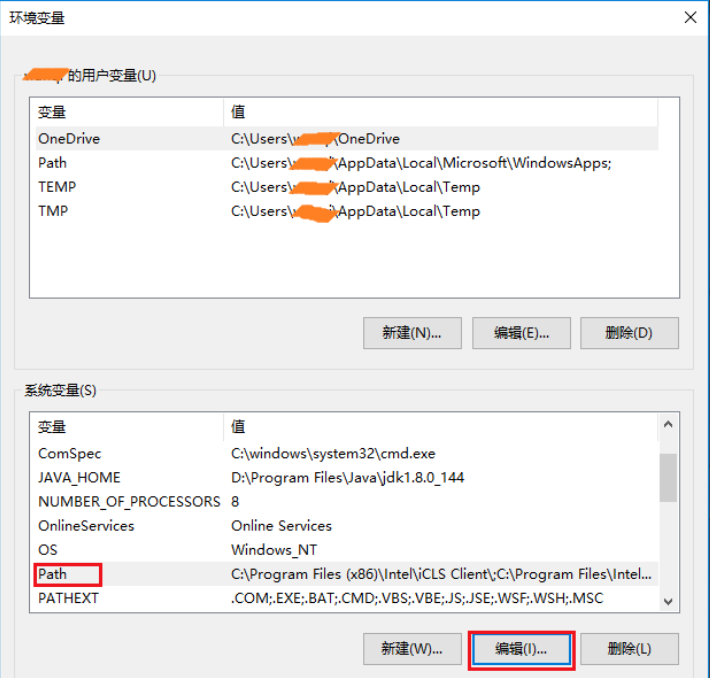
6,点击“编辑”之后,看到该界面上很清楚的显示了当前这个系统变量所有的值,可以执行“新建”、“删除”、“编辑”等操作。
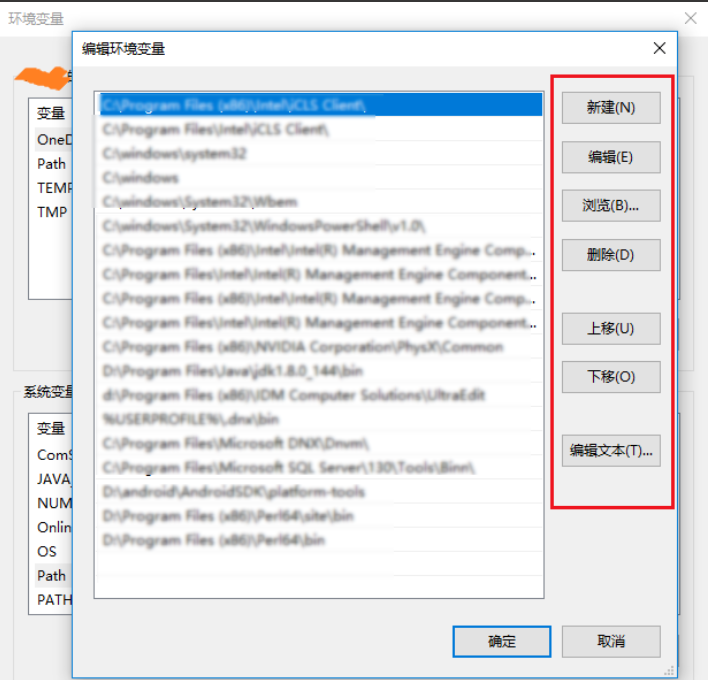
7,如果想要复制该系统变量的所有值,可以点击“编辑文本”,然后就能看到所有的变量值都显示在一个条目中。
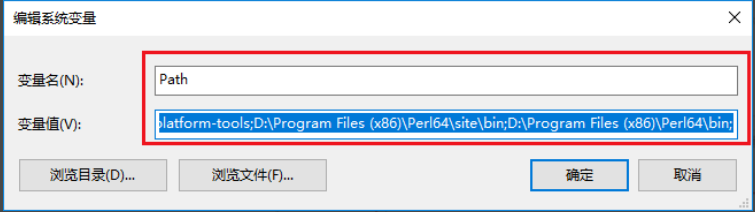
点击阅读全文